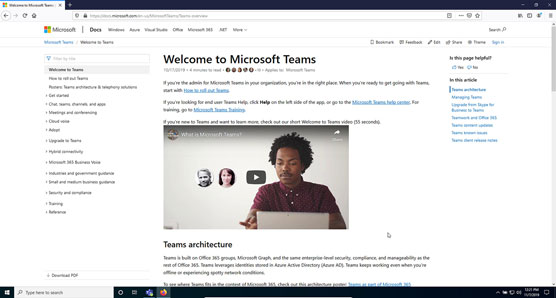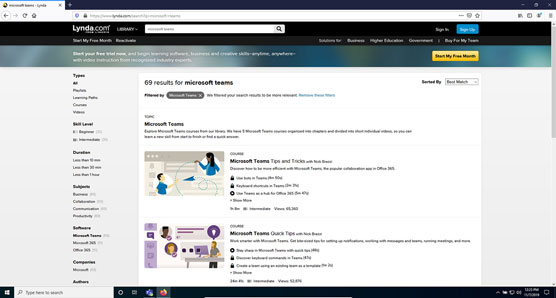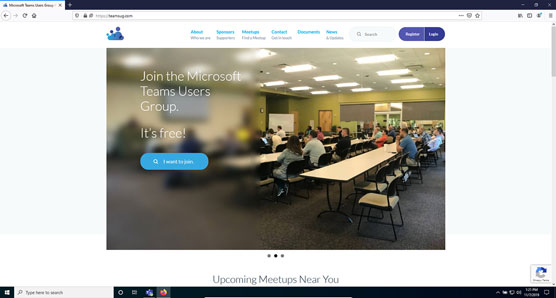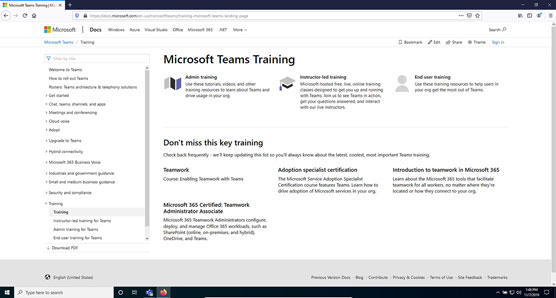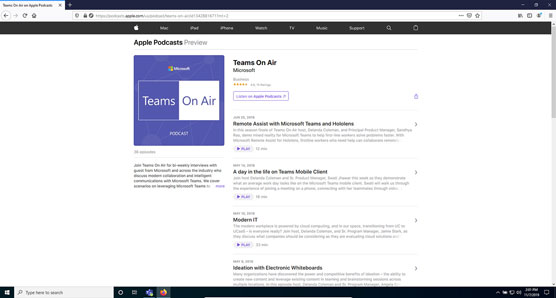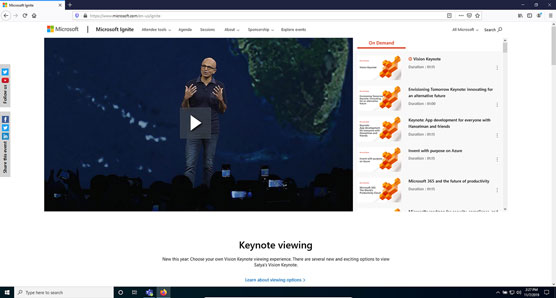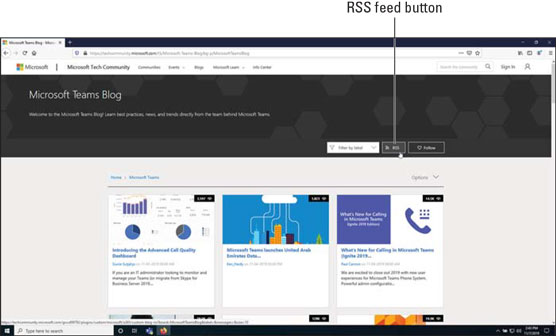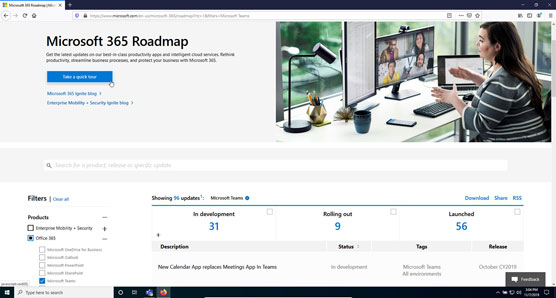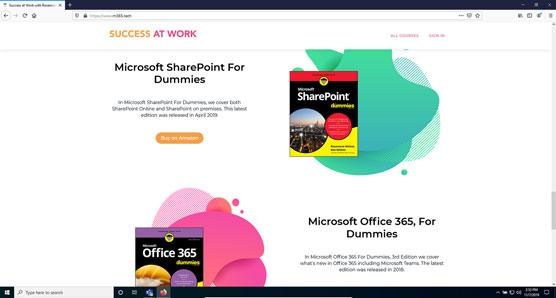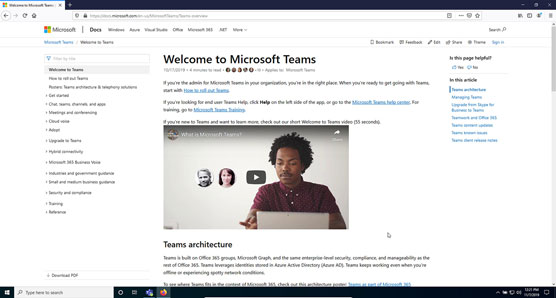
Szerezzen információkat közvetlenül a Microsofttól
A Microsoft Teams gyorsabban nőtt, mint a történelem bármely más Microsoft-terméke. Ez nem véletlen, és a Microsoft hatalmas mennyiségű erőforrást fordított a termék sikerének biztosítására. A Microsoft fenntart néhány webhelyet, amelyek a Teams dokumentációját tartalmazzák. Ezek a webhelyek tanulási források kincsesbányáját tartalmazzák, és mindent lefednek a végfelhasználói útmutatástól az alapvető adminisztrációs eljárásokig. Feltétlenül vegye fel ezeket a webhelyeket a könyvjelzők közé, hogy gyakran megtekinthesse őket.
- A microsoft.com a több adminisztrációs feladat elvégzésére összpontosít, de tartalmaz tartalmakat is a normál felhasználóknak és a gyakorlott felhasználóknak. A Csapatokat az Iroda részben találja. A következő ábra a Teams rendszergazdák céloldalát mutatja.
- A microsoft.com egy viszonylag új webhely, amely felváltja a support.office.com webhelyet. Ez a változás azt a tényt tükrözi, hogy a Microsoft integrálta termékeit és szolgáltatásait, és a Microsoft Office már nem ilyen önálló termék. A Microsoft belső mantrája az, hogy mostantól „Egy Microsoft”. Ez ellentétben áll a Microsoft korábbi kultúrájával, ahol minden termékcsapat szinte a saját cége volt, és nehéz volt megtalálni a termékek közötti integrációt. Amikor megérkezik a support.microsoft.com oldalra, görgessen lefelé, és válassza a Microsoft Teams lehetőséget a súgó megtekintéséhez. Itt online órákat, képzéseket és további tippeket talál a Teams használatával kapcsolatban.
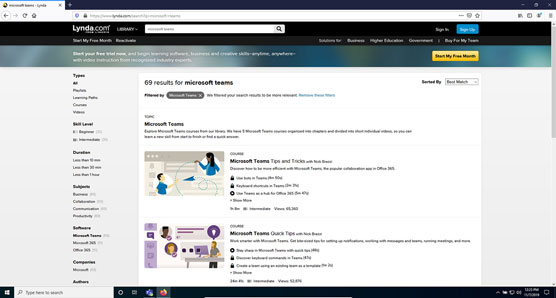
Jelentkezzen be egy online tanfolyamra
Az egyik online osztályplatformon keresztüli tanulás az új dolgok elsajátításának népszerű módja. Az online kurzusok oktatóvideókat kínálnak, amelyek végigvezetnek egy adott feladaton vagy forgatókönyvön. Az alábbi platformokat használtam a Teams megismerésére, és ezeket ajánlom.
Érdeklődjön a helyi könyvtárban, hogy megtudja, van-e előfizetése online tanulási platformra. Sok könyvtár teszi ezt elérhetővé azzal az egyetlen figyelmeztetéssel, hogy a platformra való bejelentkezéshez be kell lépnie a könyvtárba.
- com/LinkedIn Tanulás: A Lynda.com webhely lett az egyik kedvenc forrásom a Microsoft-technológiák tanulásához. A Lynda.com korábban a saját képzési oldala volt, amíg a LinkedIn fel nem vásárolta, és LinkedIn Learning lett belőle . A Microsoft azóta felvásárolta a LinkedIn-t, így logikus, hogy a platform továbbra is nagyszerű Microsoft képzési tartalmakat fog tartalmazni. A Microsoft Teams tréningek gyors keresése 69 tanfolyamot eredményez, amint látható.
- com: Ez a webhely további online tanulási kurzusok tárházát kínálja. Rákerestem a Microsoft Teamsre, és az oldal 7809 találatot adott. Ilyen gazdag tartalom mellett az oktatók értékelése alapján szoktam szűrni az eredményeket. Ez az egyik kedvenc forrásom minden típusú online tanuláshoz, és hatalmas mennyiségű Microsoft Teams tartalmat tartalmaz.
- org: Ez az oldal egyetemi szintű online kurzusokat kínál mindenféle tárgyból. Amikor a Microsoft Teamsre kerestem, 42 tanfolyamot kaptam. Mindegyik kurzus saját tempójú, és a felület könnyen használható. Élveztem itt tanfolyamokat.

Tartson lépést a szakértőkkel
A Microsoft továbbra is egy szakértői programot ápol. A program kijelölést biztosít a közösségi kulcsfontosságú közreműködőknek és a különféle Microsoft-technológiák és -termékek szakértői számára. A jelölést a legértékesebb szakembernek (MVP) ismerik, és kiemelt megtiszteltetésnek tartják. A legtöbb MVP blogot tart fenn, és Ön naprakész maradhat a legújabb funkciókkal kapcsolatban, ha elolvassa aktuális bejegyzéseiket.
A legtöbb MVP blogot tart fenn, ahol a szakterületük legújabb történéseit ismerteti.
Kereshetsz MVP-kre . Beírtam a Teamst a keresési paraméterek közé, és 533 MVP-t kaptam a világ minden tájáról, ahogy az látható.
Tartson lépést a szakértőkkel
A Microsoft továbbra is egy szakértői programot ápol. A program kijelölést biztosít a közösségi kulcsfontosságú közreműködőknek és a különféle Microsoft-technológiák és -termékek szakértői számára. A jelölést a legértékesebb szakembernek (MVP) ismerik, és kiemelt megtiszteltetésnek tartják. A legtöbb MVP blogot tart fenn, és Ön naprakész maradhat a legújabb funkciókkal kapcsolatban, ha elolvassa aktuális bejegyzéseiket.
A legtöbb MVP blogot tart fenn, ahol a szakterületük legújabb történéseit ismerteti.
Kereshetsz MVP-kre . Beírtam a Teamst a keresési paraméterek közé, és 533 MVP-t kaptam a világ minden tájáról, ahogy az látható.
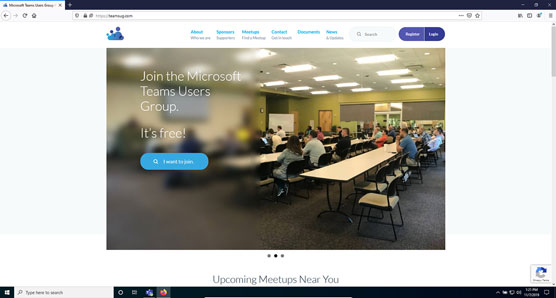
Vegyen részt felhasználói csoportokon és találkozókon
Ha másokkal találkozunk egy közös ügy érdekében, ez nagyszerű módja annak, hogy elmélyüljön bármilyen témában. Nevezzen meg szinte bármilyen témát, és valószínűleg talál egy csoportot, akik havonta egyszer összegyűlnek, hogy megvitassák a témát. És a Microsoft Teams sem kivétel! Használhatja kedvenc keresőjét az Ön közelében lévő csoportok keresésére.
Azt javaslom, hogy hozzanak létre csoportot a szervezeten belül mások számára, akik a Teamsből a legtöbbet szeretnék kihozni. Ez egy nagyszerű módja annak, hogy nagy hatást érjen el a szervezetében. Megtanulhatja és megoszthatja másokkal, hogyan használható fel a Teams a termelékenység javítására.
A Microsoft Teams felhasználói csoportja úgy definiálja magát, mint „a Microsoft Teams szakembereinek végső találkozója”. A webhelyen csoportokat kereshet a környéken. A Meetup egy másik nagyszerű hely mindenféle találkozóra . Az oldalon van egy kifejezetten a Microsoft Teams számára készült téma, és az oldalon kereshet találkozásokat a környéken.
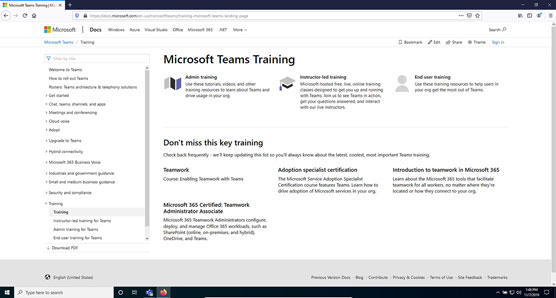
Szerezzen minősítést
A Microsoft-tanúsítványok mindig is jelentős súllyal bírtak. Nem könnyű beszerezni őket, és aranystandardnak számítanak. A Microsoftnak van egy Microsoft 365 Certified: Teamwork Administrator Associate nevű tanúsítványa a Teams számára. Ez a tanúsítvány a Teams, a SharePoint és a OneDrive használatával végzett csapatmunka számos aspektusát fedi le.
A képzésről és a minősítésről a Microsoft.com oldalon is tájékozódhat . Használja kedvenc keresőjét, és keressen rá a „Microsoft Teams Training” kifejezésre. Az első megjelenő listának (ez nem hirdetésnek) a Teams-képzéssel foglalkozó oldalnak kell lennie, amint az látható.
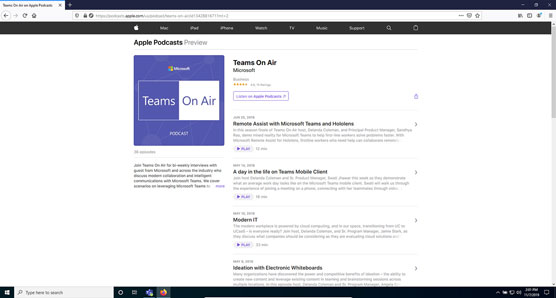
Feliratkozás a Microsoft Teams podcastra
Ha többet szeretne megtudni a Microsoft Teamsről, hozzáadhatja a Teams on Air podcastot a hallgatási rotációjához. A Teams on Air egy podcast, amely minden Microsoft Teamnek szentelt. A Microsoft Teams termékcsoport készíti és mutatja be, amely kéthetente új epizódot ad ki. A podcast termékfrissítéseket, útmutatókat és a legújabb funkciókat tartalmaz. A Teams on Air egy audio podcast, de vizuális összetevőt is tartalmaz.
A Teams on Air podcastra az összes gyakori helyen előfizethet. A hivatalos oldal az ábrán látható. Apple Podcaston hallgatom, és láttam a Player FM-en, a YouTube-on, a Libsyn Pro-n és még a Spotify-on is.
Feliratkozás a Microsoft Teams podcastra
Ha többet szeretne megtudni a Microsoft Teamsről, hozzáadhatja a Teams on Air podcastot a hallgatási rotációjához. A Teams on Air egy podcast, amely minden Microsoft Teamnek szentelt. A Microsoft Teams termékcsoport készíti és mutatja be, amely kéthetente új epizódot ad ki. A podcast termékfrissítéseket, útmutatókat és a legújabb funkciókat tartalmaz. A Teams on Air egy audio podcast, de vizuális összetevőt is tartalmaz.
A Teams on Air podcastra az összes gyakori helyen előfizethet. A hivatalos oldal az ábrán látható. Apple Podcaston hallgatom, és láttam a Player FM-en, a YouTube-on, a Libsyn Pro-n és még a Spotify-on is.
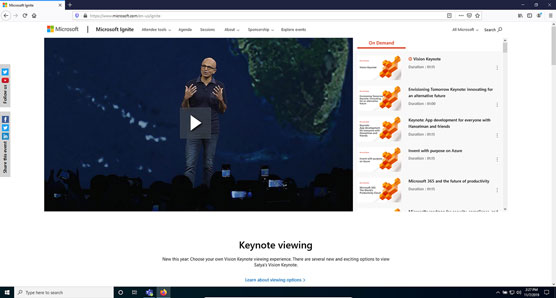
Vegyen részt a Microsoft Ignite konferencián
A konferenciák hasonlóak a helyi találkozókhoz és felhasználói csoportokhoz. A különbség a léptékben van. Míg egy helyi találkozó vagy felhasználói csoport 25 főből állhat, a Microsoft Ignite konferencián akár 25 000 ember is lehet.
Más konferenciák a Teamsre összpontosítanak, de a legnagyobb az Ignite. Az Ignite az összes Microsoft-konferencia anyja, és javaslom, hogy vegyen részt, ha megtalálja a költségvetést.
Az Ignite az év vége felé zajlik. Az utóbbi időben a floridai Orlandóban, de a nevadai Las Vegasban is megrendezték. Az Ignite az összes Microsoft-terméket lefedi, beleértve a Teamst is. További információkat találhat az Ignite-ról kedvenc keresőmotorja segítségével.
Az ábrán az Ignite vitaindító előadása látható, amelyet Satya Nadella, a Microsoft vezérigazgatója mutatott be 2019 novemberében. Örömmel láttam, hogy a Teams főszerepet játszott a vitaindító előadásokban. A 2019-es konferencián elképesztően sok munkamenet volt a Teamsről, és ezek közül sokat megtalálhat a YouTube-on.
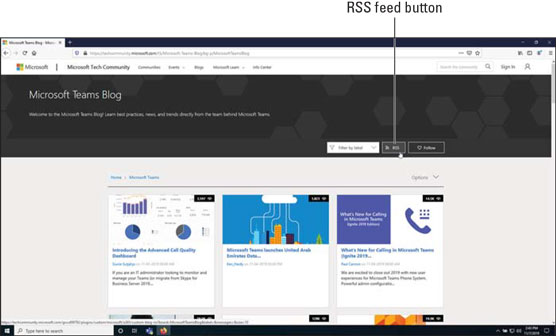
Frissítéseket kaphat a postaládájában
A Microsoft blogot tart fenn a Teams számára, amelyre feliratkozhat, hogy minden új bejegyzés megjelenjen a postaládájában. Az előfizetéshez használja kedvenc keresőjét, és keressen rá a „Microsoft Teams Blog” kifejezésre. A blog oldalon találsz egy RSS feed gombot, az ábrán látható módon. Ezzel a hivatkozással beállíthatja az RSS-hírcsatornát az Outlook-ügyfélprogramban.
Faithe Wempen és Bill Dyszel (Wiley) a Microsoft Outlook 2019 For LuckyTemplates alkalmazásban található RSS-hírcsatorna beállításának részleteit, a For LuckyTemplates webhelyen pedig részletes eljárást találhat .
A Microsoft Teams csoport Twitter-fiókot is tart fenn, ahol azonnali frissítéseket kaphat a Teamsről. A Teams Twitter fogantyúja @microsoftteams.
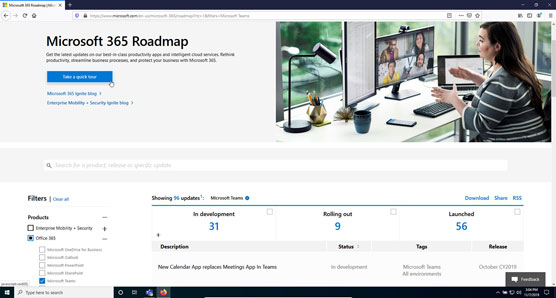
1
Fedezze fel a Microsoft Teams ütemtervét
Mindez megváltozott az olyan új szolgáltatásokkal, mint a Teams. A Microsoft rohamtempóban új funkciókat ad hozzá a Teamshez. Úgy tűnik, minden héten arra ébredek, hogy egy új funkció jelenik meg a Teamsben. Hogy lépést tarthassak a közelgő funkciókkal, követem a Microsoft által a Teams számára felvázolt ütemtervet. Az ütemtervet megtalálhatja, ha rákeres a „Microsoft Teams Roadmap” kifejezésre kedvenc keresőjében. Az útiterv az ábrán látható. Megtekintheti, hogy a Microsoft milyen funkciókat fejleszt jelenleg, és mikorra várható a szállítás.
Ha van egy funkció, amelyet hozzá szeretne adni a Teamshez, de nem látja az ütemtervben, hozzáadhatja hangját a Teams User Voice javasolt funkcióihoz . Ez egy olyan webhely, ahol a közösség új ötleteket adhat hozzá a funkciókhoz, és szavazhat a meglévő ötletekre. A Microsoft szorosan figyelemmel kíséri az oldalt, és végrehajtja a legnépszerűbb szolgáltatáskéréseket.
1
Fedezze fel a Microsoft Teams ütemtervét
Mindez megváltozott az olyan új szolgáltatásokkal, mint a Teams. A Microsoft rohamtempóban új funkciókat ad hozzá a Teamshez. Úgy tűnik, minden héten arra ébredek, hogy egy új funkció jelenik meg a Teamsben. Hogy lépést tarthassak a közelgő funkciókkal, követem a Microsoft által a Teams számára felvázolt ütemtervet. Az ütemtervet megtalálhatja, ha rákeres a „Microsoft Teams Roadmap” kifejezésre kedvenc keresőjében. Az útiterv az ábrán látható. Megtekintheti, hogy a Microsoft milyen funkciókat fejleszt jelenleg, és mikorra várható a szállítás.
Ha van egy funkció, amelyet hozzá szeretne adni a Teamshez, de nem látja az ütemtervben, hozzáadhatja hangját a Teams User Voice javasolt funkcióihoz . Ez egy olyan webhely, ahol a közösség új ötleteket adhat hozzá a funkciókhoz, és szavazhat a meglévő ötletekre. A Microsoft szorosan figyelemmel kíséri az oldalt, és végrehajtja a legnépszerűbb szolgáltatáskéréseket.
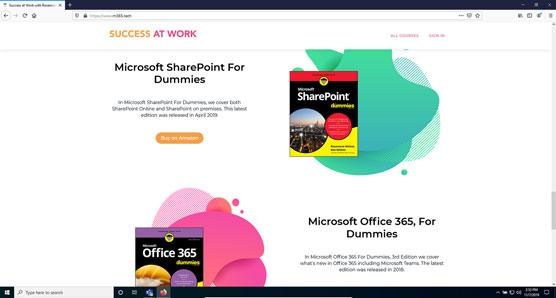
1
Folytassa a tanulást Rosemarie-vel (a szerzővel)
Végül – de remélhetőleg nem utolsósorban! — Elindultam egy útra, hogy megosszam másokkal nehezen megszerzett tudásomat. Hihetetlen tippeket és trükköket gyűjtöttem össze, amelyeket az évek során több száz ügyféllel dolgozva tanultam meg. A Microsoft 365, Office 365, SharePoint és Teams körüli szervezetekkel együttműködve rájöttem, hogy mi működik és mi nem.
Együtt akarok dolgozni veled, a csapatoddal (elnézést a szójátékért) és a szervezeteddel a konkrétumokon. Megtalálsz a Learning with Rosemarie oldalamon , a képen látható módon.